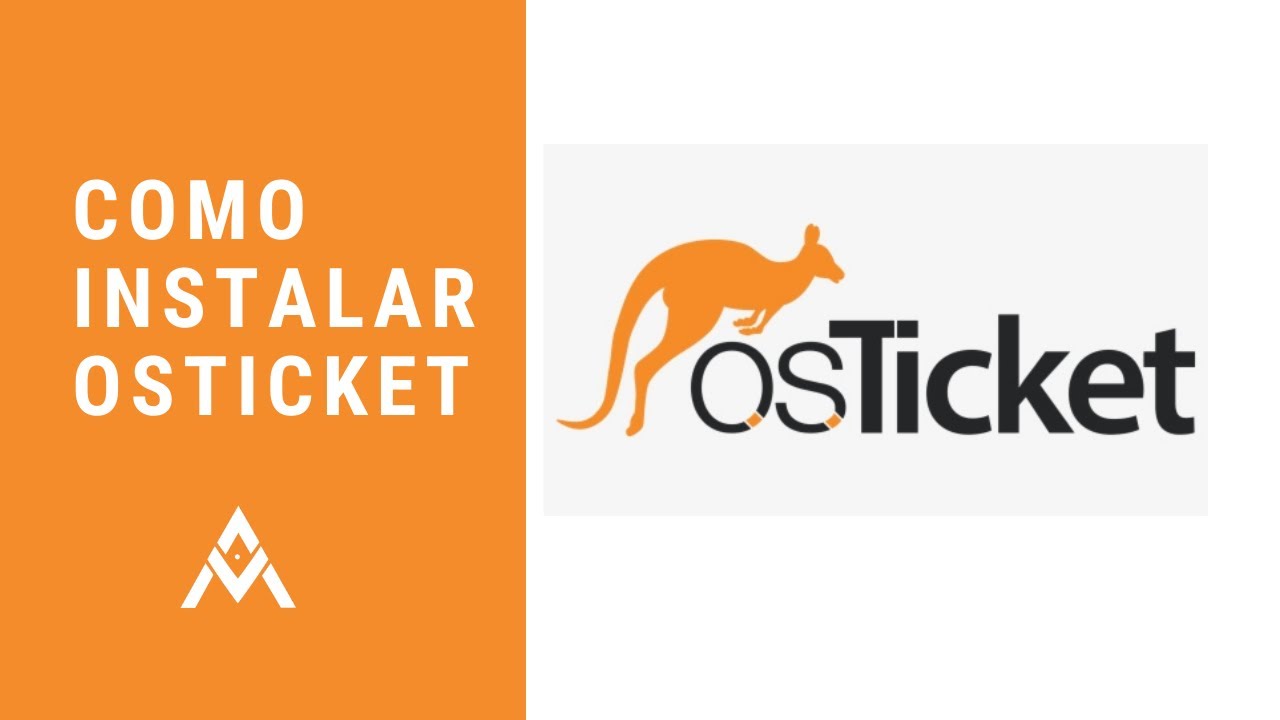
osTicket es una plataforma de gestión de tickets de soporte que permite a los usuarios enviar solicitudes de ayuda y a los agentes de soporte responderlas de manera eficiente. En este tutorial, te guiaremos a través del proceso de instalación y configuración de osTicket en un servidor Ubuntu. Aprenderás cómo preparar tu servidor, instalar y configurar los requisitos previos necesarios, así como cómo instalar y configurar osTicket para su uso. Al final de este tutorial, tendrás una plataforma de gestión de tickets de soporte completamente funcional, lista para ayudar a tu empresa a proporcionar un servicio de atención al cliente de calidad.
Guía detallada: Cómo configurar osTicket en Ubuntu paso a paso
osTicket es una herramienta de soporte técnico de código abierto que ofrece una solución completa para gestionar solicitudes de soporte en una organización. En este artículo te mostraremos cómo instalar y configurar osTicket en Ubuntu Server.
Paso 1: Primero, deberás asegurarte de que tu servidor Ubuntu esté actualizado. Para ello, abre una terminal y ejecuta los siguientes comandos:
sudo apt-get update
sudo apt-get upgrade
Paso 2: A continuación, deberás instalar los paquetes necesarios para osTicket. Ejecuta el siguiente comando en la terminal:
sudo apt-get install apache2 mysql-server php php-mysql libapache2-mod-php php-xml php-mbstring php-imap php-ldap php-gd
Paso 3: Ahora, deberás crear una base de datos y un usuario para osTicket en MySQL. Ejecuta los siguientes comandos en la terminal:
sudo mysql -u root -p
CREATE DATABASE osticket;
CREATE USER ‘osticket’@’localhost’ IDENTIFIED BY ‘tu_contraseña’;
GRANT ALL PRIVILEGES ON osticket.* TO ‘osticket’@’localhost’;
FLUSH PRIVILEGES;
exit
Paso 4: Descarga la última versión de osTicket desde su sitio oficial. Utiliza el siguiente comando en la terminal para descargar el archivo .zip:
wget https://github.com/osTicket/osTicket/releases/download/v1.14.3/osTicket-v1.14.3.zip
Paso 5: Descomprime el archivo .zip en el directorio /var/www/html/osticket. Si este directorio no existe, deberás crearlo. Ejecuta los siguientes comandos en la terminal:
sudo unzip osTicket-v1.14.3.zip -d /var/www/html/osticket
sudo chown -R www-data:www-data /var/www/html/osticket
Paso 6: Ahora, deberás configurar Apache para que apunte al directorio /var/www/html/osticket. Abre el archivo de configuración de Apache con el siguiente comando en la terminal:
sudo nano /etc/apache2/sites-available/000-default.conf
Paso 7: Añade las siguientes líneas al archivo de configuración de Apache, justo antes de la etiqueta </VirtualHost>:
<Directory /var/www/html/osticket>
Options FollowSymLinks
AllowOverride All
Require all granted
</Directory>
Paso 8: Guarda y cierra el archivo de configuración de Apache. Reinicia el servicio de Apache con el siguiente comando en la terminal:
sudo service apache2 restart
Paso 9: Abre un navegador web y accede a la dirección IP de tu servidor Ubuntu, seguida de /osticket/install.php. Por ejemplo, si la dirección IP de tu servidor Ubuntu es 192.168.1.100, deberás acceder a http://192.168.1.100/osticket/install.php.
Paso 10: Sigue las instrucciones en pantalla para completar la instalación de osTicket. Asegúrate de introducir los detalles de la base de datos MySQL que creaste en el Paso 3.
Paso 11: Una vez que hayas completado la instalación, elimina el archivo install.php del directorio /var/www/html/osticket. Ejecuta el siguiente comando en la terminal:
sudo rm /var/www/html/osticket/install.php
Paso 12: ¡Listo! Ahora podrás acceder a osTicket desde cualquier navegador web ingresando la dirección IP de tu servidor Ubuntu, seguida de /osticket. Por ejemplo, si la dirección IP de tu servidor Ubuntu es 192.168.1.100, deberás acceder a http://192.168.1.100/osticket.
En este artículo te hemos mostrado cómo instalar y configurar osTicket en Ubuntu Server paso a paso. Esperamos que esta guía te haya sido útil y que puedas aprovechar al máximo esta herramienta en tu organización.
Guía detallada para la instalación de Ubuntu en tu ordenador
Si estás buscando una alternativa gratuita y de código abierto al sistema operativo Windows, Ubuntu es una excelente opción. En esta guía detallada, te mostraremos cómo instalar Ubuntu en tu ordenador.
Antes de empezar, asegúrate de tener una unidad USB con al menos 4 GB de espacio libre y una conexión a internet estable.
Paso 1: Descargar Ubuntu
Lo primero que debes hacer es descargar la última versión de Ubuntu desde su sitio web oficial. Selecciona la versión que mejor se adapte a tus necesidades y descárgala en tu ordenador.
Paso 2: Crear un USB de arranque
Una vez descargado el archivo ISO de Ubuntu, necesitarás crear un USB de arranque para instalarlo en tu ordenador. Puedes utilizar herramientas como Rufus o Etcher para crear el USB.
Paso 3: Arrancar desde el USB
Con el USB de arranque creado, conecta la unidad a tu ordenador y reinicia el sistema. En la mayoría de los casos, deberás presionar una tecla específica durante el arranque para acceder al menú de arranque. Selecciona el USB de arranque y espera a que cargue el instalador de Ubuntu.
Paso 4: Instalar Ubuntu
Una vez que se cargue el instalador de Ubuntu, sigue las instrucciones en pantalla para instalar el sistema operativo en tu ordenador. Asegúrate de seleccionar la partición correcta y seguir las recomendaciones para el tamaño de la partición y la configuración de la contraseña.
Paso 5: Configurar Ubuntu
Una vez que se complete la instalación, Ubuntu te pedirá que configures algunas opciones, como la ubicación y la zona horaria. También puedes configurar la conectividad a internet y las actualizaciones automáticas.
Conclusión
Siguiendo estos cinco sencillos pasos, podrás instalar Ubuntu en tu ordenador y comenzar a disfrutar de un sistema operativo gratuito y de código abierto. Si tienes alguna duda o problema durante el proceso de instalación, no dudes en buscar ayuda en la comunidad de Ubuntu. ¡Buena suerte!
